Page 432 of 516
432
Audio und Telematik
Jumpy_de_Chap10c_RCC-1_ed01-2016
Betätigungen am Lenkrad
Media (kurzes Drücken):
Multimediaquelle wechseln.
Telefon (kurzes Drückes): Telefon
abheben.
Während eines Gesprächs
(kurzes Drücken): Zugriff auf das
Telefonmenü.
Telefon (kurzes Drücken): einen
eingehenden Anruf ablehnen, ein
Gespräch beenden; ansonsten
Zugriff auf das Telefonmenü. Verringerung der Lautstärke
Sprachbefehle
:
Langes Drücken, Sprachbefehle des
Smartphones über das System.
Ton stumm schalten / Ton wieder
einschaltenRadio
(drehen): automatische Suche
des vorherigen / nächsten Senders.
Media (drehen): vorheriger / nächster
Titel, in den Listen navigieren.
Kurzes Drücken : Bestätigung einer
Auswahl. Ansonsten Zugriff auf die
Speicher.
Radio : Senderliste anzeigen.
Media : Titelliste anzeigen.
Radio, dauerhaftes Drücken :
Liste der empfangbaren Sender
aktualisieren.
Erhöhung der Lautstärke
Proace_de.indb 43222/07/2016 14:46
Page 433 of 516
.
433
12:13
23 °C531 kHz
FM/87.5 MHz
87.5MHz 12:13
23 °C 87.5 MHz
12:13
23 °C531 kHz
12:13
23 °C
Audio und Telematik
Jumpy_de_Chap10c_RCC-1_ed01-2016
Menüs
Einstellungen Radio Media
Fahren
Konnektivität
Telefon
Einstellung eines persönlichen Profils und/oder
Einstellung des Klangs (Balance, Klangbild, ...)
und Anzeige (Sprache, Einheiten, Datum,
Uhrzeit, ...). Auswahl einer Audioquelle, eines
Radiosenders und das Anzeigen von Fotos.
Aktivierung, Deaktivierung und Einstellung
bestimmter Funktionen des Fahrzeugs.
Erlaubt die Bedienung von Anwendungen auf einem
Smartphone, das über MirrorLinkTM verbunden ist.
Überprüfen Sie den Status der Verbindungen Bluetooth®
und WiFi.
Verbindung eines Telefons über Bluetooth®,
Einsicht in die Nachrichten, Emails und
Versand von Schnellnachrichten.
Proace_de.indb 43322/07/2016 14:47
Page 437 of 516
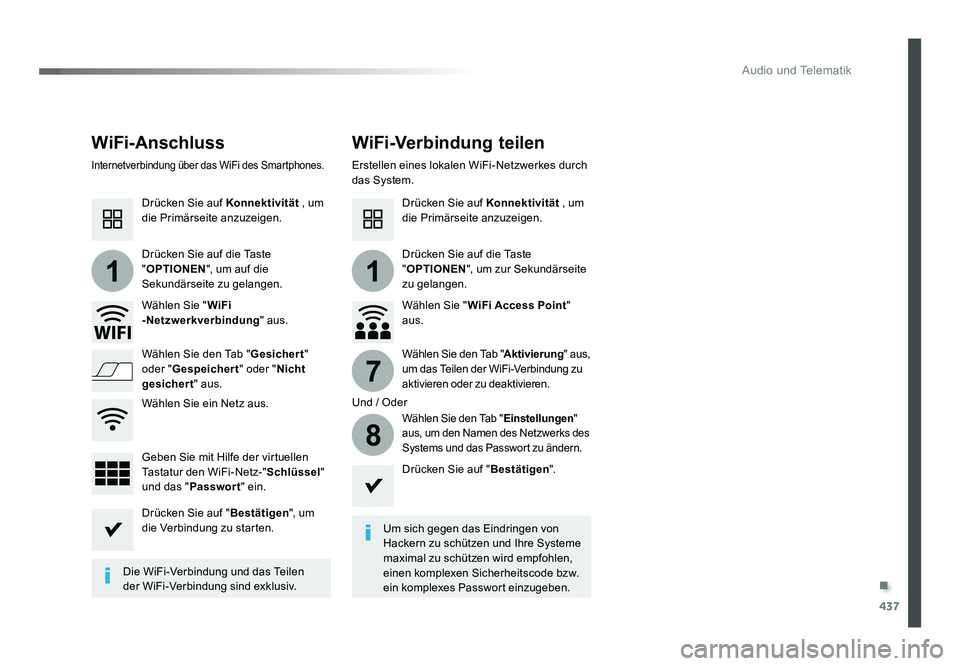
.
437
11
7
8
Audio und Telematik
Jumpy_de_Chap10c_RCC-1_ed01-2016
WiFi-AnschlussWiFi-Verbindung teilen
Um sich gegen das Eindringen von
Hackern zu schützen und Ihre Systeme
maximal zu schützen wird empfohlen,
einen komplexen Sicherheitscode bzw.
ein komplexes Passwort einzugeben.
Die WiFi-Verbindung und das Teilen
der WiFi-Verbindung sind exklusiv. Drücken Sie auf "
Bestätigen".
Drücken Sie auf " Bestätigen", um
die Verbindung zu starten. Drücken Sie auf Konnektivität , um
die Primärseite anzuzeigen.
Internetverbindung über das WiFi des Smartphones.Erstellen eines lokalen WiFi-Netzwerkes durch
das System.
Drücken Sie auf Konnektivität , um
die Primärseite anzuzeigen.
Drücken Sie auf die Taste
" OPTIONEN ", um auf die
Sekundärseite zu gelangen. Drücken Sie auf die Taste
"
OPTIONEN ", um zur Sekundärseite
zu gelangen.
Wählen Sie " WiFi
-Netzwerkverbindung " aus. Wählen Sie "
WiFi Access Point "
aus.
Und / Oder
Wählen Sie den Tab "
Gesichert"
oder " Gespeichert " oder "Nicht
gesichert " aus. Wählen Sie den Tab "
Aktivierung" aus,
um das Teilen der WiFi-Verbindung zu
aktivieren oder zu deaktivieren.
Wählen Sie den Tab " Einstellungen"
aus, um den Namen des Netzwerks des
Systems und das Passwort zu ändern.
Geben Sie mit Hilfe der virtuellen
Tastatur den WiFi-Netz-" Schlüssel"
und das " Passwort " ein.
Wählen Sie ein Netz aus.
Proace_de.indb 43722/07/2016 14:47
Page 438 of 516
438
12:13
23 °C531 kHz
Audio und Telematik
Jumpy_de_Chap10c_RCC-1_ed01-2016
Smartphone-Verbindung MirrorLinkTM
Proace_de.indb 43822/07/2016 14:47
Page 439 of 516
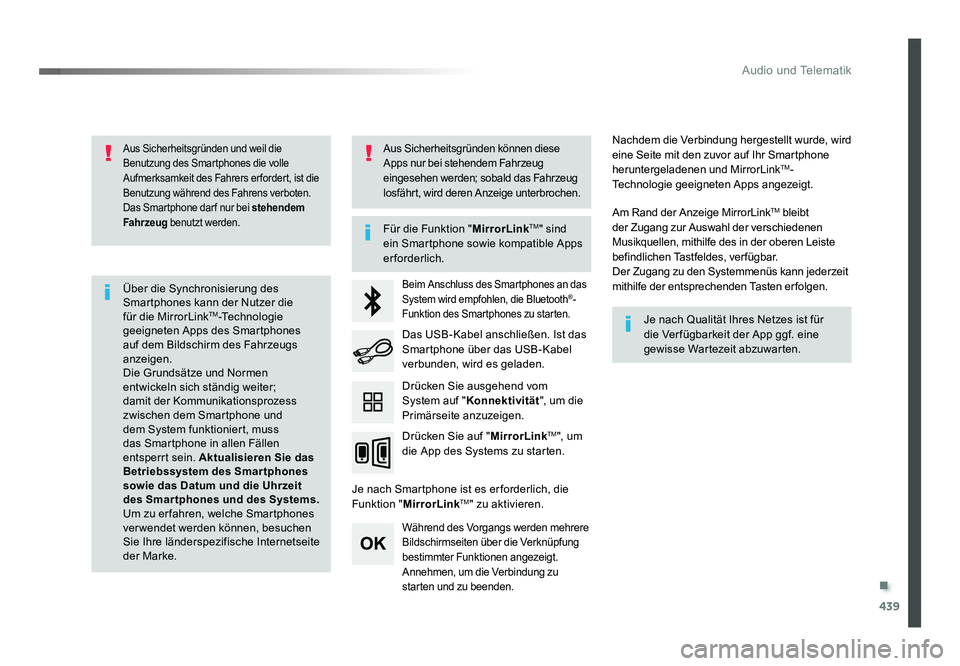
.
439
Audio und Telematik
Jumpy_de_Chap10c_RCC-1_ed01-2016
Aus Sicherheitsgründen und weil die
Benutzung des Smartphones die volle
Aufmerksamkeit des Fahrers er fordert, ist die
Benutzung während des Fahrens verboten.
Das Smartphone dar f nur bei stehendem
Fahrzeug benutzt werden.
Über die Synchronisierung des
Smartphones kann der Nutzer die
für die MirrorLink
TM-Technologie
geeigneten Apps des Smartphones
auf dem Bildschirm des Fahrzeugs
anzeigen.
Die Grundsätze und Normen
entwickeln sich ständig weiter;
damit der Kommunikationsprozess
zwischen dem Smartphone und
dem System funktioniert, muss
das Smartphone in allen Fällen
entsperrt sein. Aktualisieren Sie das
Betriebssystem des Smartphones
sowie das Datum und die Uhrzeit
des Smartphones und des Systems.
Um zu er fahren, welche Smartphones
verwendet werden können, besuchen
Sie Ihre länderspezifische Internetseite
der Marke. Für die Funktion "
MirrorLink
TM" sind
ein Smartphone sowie kompatible Apps
erforderlich.
Je nach Qualität Ihres Netzes ist für
die Ver fügbarkeit der App ggf. eine
gewisse Wartezeit abzuwarten.
Beim Anschluss des Smartphones an das
System wird empfohlen, die Bluetooth®-
Funktion des Smartphones zu starten.
Je nach Smartphone ist es er forderlich, die
Funktion " MirrorLinkTM" zu aktivieren.
Während des Vorgangs werden mehrere
Bildschirmseiten über die Verknüpfung
bestimmter Funktionen angezeigt.
Annehmen, um die Verbindung zu
starten und zu beenden.
Das USB-Kabel anschließen. Ist das
Smartphone über das USB-Kabel
verbunden, wird es geladen.
Drücken Sie auf " MirrorLink
TM", um
die App des Systems zu starten. Nachdem die Verbindung hergestellt wurde, wird
eine Seite mit den zuvor auf Ihr Smartphone
heruntergeladenen und MirrorLink
TM-
Technologie geeigneten Apps angezeigt.
Am Rand der Anzeige MirrorLink
TM bleibt
der Zugang zur Auswahl der verschiedenen
Musikquellen, mithilfe des in der oberen Leiste
befindlichen Tastfeldes, verfügbar.
Der Zugang zu den Systemmenüs kann jederzeit
mithilfe der entsprechenden Tasten erfolgen.
Drücken Sie ausgehend vom
System auf " Konnektivität ", um die
Primärseite anzuzeigen.
Aus Sicherheitsgründen können diese
Apps nur bei stehendem Fahrzeug
eingesehen werden; sobald das Fahrzeug
losfährt, wird deren Anzeige unterbrochen.
Proace_de.indb 43922/07/2016 14:47
Page 441 of 516
.
441
Audio und Telematik
Jumpy_de_Chap10c_RCC-1_ed01-2016
Ebene 1Ebene 2 Ebene 3 Kommentar
Konnektivität MirrorLink
TM
Auf die zuvor auf Ihr Smartphone
heruntergeladenen MirrorLinkTM-Technologie
geeigneten Apps zugreifen oder zurückkehren.
Zugreifen auf eine Menü-Liste gemäß der zuvor
gewählten App.
"Back": den aktuellen Vorgang abbrechen, eine
Ebene aufsteigen.
"Home": zugreifen auf oder zurückkehren zur
Seite "Fahrzeugmodus" des Smartphones.
Auf Primärseite des Menüs "Konnektivität"
zugreifen.
Proace_de.indb 44122/07/2016 14:47
Page 454 of 516
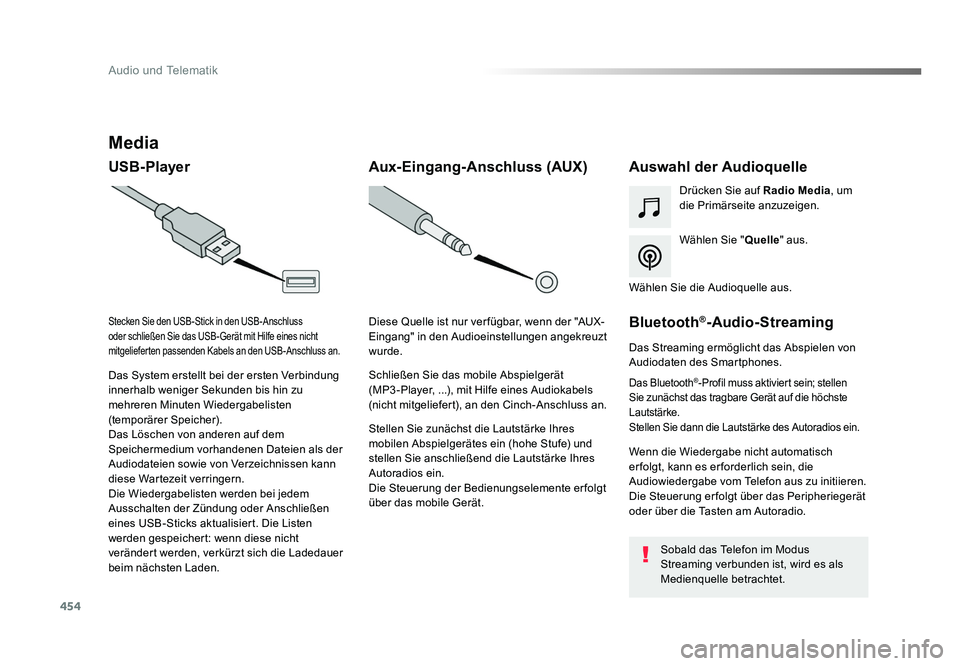
454
Audio und Telematik
Jumpy_de_Chap10c_RCC-1_ed01-2016
Media
USB-PlayerAuswahl der Audioquelle
Wählen Sie "Quelle" aus.
Drücken Sie auf
Radio Media, um
die Primärseite anzuzeigen.
Das System erstellt bei der ersten Verbindung
innerhalb weniger Sekunden bis hin zu
mehreren Minuten Wiedergabelisten
(temporärer Speicher).
Das Löschen von anderen auf dem
Speichermedium vorhandenen Dateien als der
Audiodateien sowie von Verzeichnissen kann
diese Wartezeit verringern.
Die Wiedergabelisten werden bei jedem
Ausschalten der Zündung oder Anschließen
eines USB-Sticks aktualisiert. Die Listen
werden gespeichert: wenn diese nicht
verändert werden, verkürzt sich die Ladedauer
beim nächsten Laden.
Stecken Sie den USB-Stick in den USB-Anschluss
oder schließen Sie das USB-Gerät mit Hilfe eines nicht
mitgelieferten passenden Kabels an den USB-Anschluss an.
Aux-Eingang-Anschluss (AUX)
Stellen Sie zunächst die Lautstärke Ihres
mobilen Abspielgerätes ein (hohe Stufe) und
stellen Sie anschließend die Lautstärke Ihres
Autoradios ein.
Die Steuerung der Bedienungselemente erfolgt
über das mobile Gerät. Diese Quelle ist nur ver fügbar, wenn der "AUX-
Eingang" in den Audioeinstellungen angekreuzt
wurde.
Schließen Sie das mobile Abspielgerät
(MP3 -Player, ...), mit Hilfe eines Audiokabels
(nicht mitgeliefert), an den Cinch-Anschluss an. Wählen Sie die Audioquelle aus.
Bluetooth®-Audio-Streaming
Das Streaming ermöglicht das Abspielen von
Audiodaten des Smartphones.
Das Bluetooth®-Profil muss aktiviert sein; stellen
Sie zunächst das tragbare Gerät auf die höchste
Lautstärke.
Stellen Sie dann die Lautstärke des Autoradios ein.
Wenn die Wiedergabe nicht automatisch
er folgt, kann es er forderlich sein, die
Audiowiedergabe vom Telefon aus zu initiieren.
Die Steuerung er folgt über das Peripheriegerät
oder über die Tasten am Autoradio.
Sobald das Telefon im Modus
Streaming verbunden ist, wird es als
Medienquelle betrachtet.
Proace_de.indb 45422/07/2016 14:47
Page 466 of 516
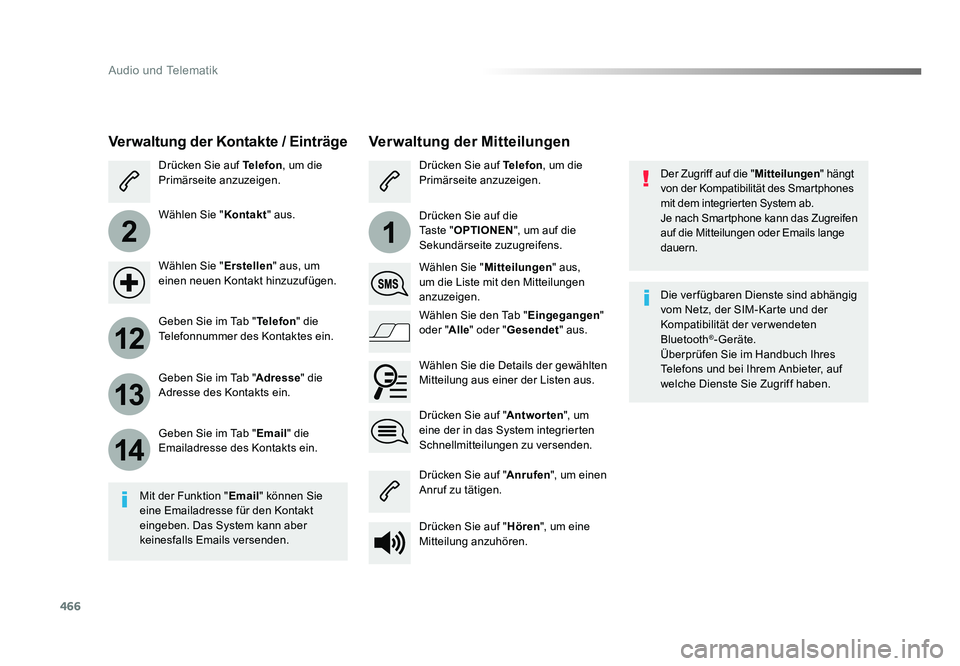
466
2
12
13
14
1
Audio und Telematik
Jumpy_de_Chap10c_RCC-1_ed01-2016
Der Zugriff auf die "Mitteilungen" hängt
von der Kompatibilität des Smartphones
mit dem integrierten System ab.
Je nach Smartphone kann das Zugreifen
auf die Mitteilungen oder Emails lange
dauern.
Verwaltung der Mitteilungen
Mit der Funktion " Email" können Sie
eine Emailadresse für den Kontakt
eingeben. Das System kann aber
keinesfalls Emails versenden.
Verwaltung der Kontakte / Einträge
Drücken Sie auf Telefon, um die
Primärseite anzuzeigen.
Wählen Sie " Kontakt" aus.
Wählen Sie " Erstellen" aus, um
einen neuen Kontakt hinzuzufügen.
Geben Sie im Tab " Telefon" die
Telefonnummer des Kontaktes ein.
Geben Sie im Tab " Adresse" die
Adresse des Kontakts ein.
Geben Sie im Tab " Email" die
Emailadresse des Kontakts ein. Drücken Sie auf "
Antworten", um
eine der in das System integrierten
Schnellmitteilungen zu versenden. Drücken Sie auf Telefon, um die
Primärseite anzuzeigen.
Drücken Sie auf die
Ta s t e "OPTIONEN ", um auf die
Sekundärseite zuzugreifens.
Wählen Sie " Mitteilungen " aus,
um die Liste mit den Mitteilungen
anzuzeigen.
Wählen Sie den Tab " Eingegangen"
oder " Alle" oder " Gesendet " aus.
Wählen Sie die Details der gewählten
Mitteilung aus einer der Listen aus.
Drücken Sie auf " Anrufen", um einen
Anruf zu tätigen.
Drücken Sie auf " Hören", um eine
Mitteilung anzuhören. Die ver fügbaren Dienste sind abhängig
vom Netz, der SIM-Karte und der
Kompatibilität der ver wendeten
Bluetooth
®-Geräte.
Überprüfen Sie im Handbuch Ihres
Telefons und bei Ihrem Anbieter, auf
welche Dienste Sie Zugriff haben.
Proace_de.indb 46622/07/2016 14:47